Come bloccare / rimuovere annunci su Chrome, IE e Firefox
Stai cercando un modo per rimuovere facilmente quegli annunci fastidiosi che vedi su alcuni dei tuoi siti preferiti? Questi tipi di annunci sono definiti annunci invadenti e possono essere davvero frustranti perché potrebbero iniziare a riprodurre un video senza il tuo permesso o creare suoni strani o strani o crescere alle dimensioni dell'intera pagina e bloccare ciò che stavi leggendo! Questi sono i tipi di annunci che stanno diventando più comuni perché ti costringono a guardarli o interagire con loro e questo è ciò che gli inserzionisti vogliono.
Fortunatamente, ci sono molti modi diversi per bloccare questi tipi di annunci. Inoltre, giusto per chiarire, penso solo che bloccare le pubblicità invadenti sia buono. Non credo nel blocco di tutti gli annunci perché ci sono milioni di siti che utilizzano annunci non invadenti per fare soldi. Qui su Consigli tecnici online, tutte le mie entrate provengono dalle poche pubblicità che ho sul sito. Conservo tre annunci illustrati sul sito: uno verso l'alto, uno nella barra laterale e uno in basso. Uso anche alcuni annunci di link testuali, ma nel complesso, non penso che i miei annunci siano invadenti.
Senza pubblicità, fondamentalmente non guadagnavo soldi e dovevo tornare a un lavoro! Quindi per favore non bloccare tutti gli annunci, ma solo quelli che trovi essere esagerato o intrusivo. In questo articolo, parlerò del mio plug-in di blocco degli annunci preferito che funziona con IE, Chrome, Firefox, Safari, Opera, ecc. E che segue questa regola del solo blocco degli annunci invadenti.
Adblock Plus

Adblock Plus è la soluzione migliore per bloccare gli annunci perché è utilizzata da milioni di persone ed è monitorata attivamente dalla comunità, il che assicura che blocchi i tipi corretti di contenuti. Adblock Plus si basa fondamentalmente su Elenchi filtri, che sono un ampio insieme di regole che indicano ad Adblock Plus quali contenuti bloccare su un determinato sito web. Può anche essere utilizzato per bloccare il monitoraggio e il malware.
Una volta installata l'estensione, ci sono due elenchi abilitati per impostazione predefinita: l'elenco di blocco degli annunci per la tua lingua specifica e l'elenco delle eccezioni degli annunci. Puoi scegliere di disabilitare l'elenco delle eccezioni, se vuoi, ma di nuovo, il mondo sarebbe un posto migliore se non lo facessi! La lista delle eccezioni è molto severa su ciò che è permesso e ha un gran numero di regole che un sito web deve passare per mostrare un annuncio, quindi raramente vedrai un annuncio fastidioso ignorare il filtro.
Se trovi annunci fastidiosi, puoi dare una mano pubblicando tali annunci e quando gli altri segnalano gli stessi annunci, verranno bloccati per i futuri utenti di Adblock Plus. Ecco un esempio di un sito web che visito spesso con e senza pubblicità:
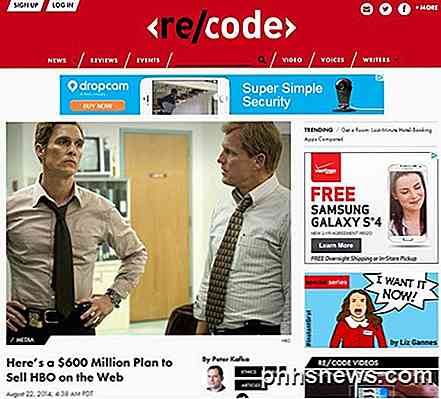
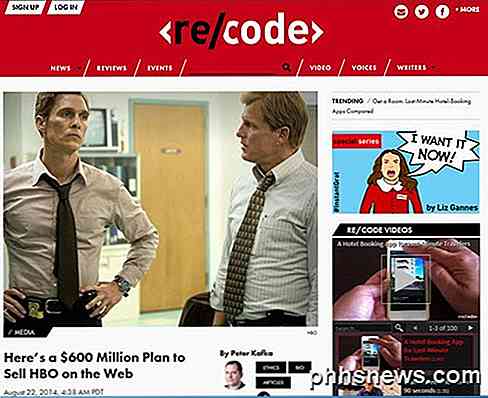
Quando installi l'estensione, ci sono alcune cose che dovresti sapere. In primo luogo, i migliori browser per installare Adblock Plus sono Opera, Firefox e Chrome. Hanno la maggior parte delle opzioni e funzionalità. Successivamente, otterrai comunque un'esperienza eccezionale, ma meno funzionalità con IE e Safari. Safari non consente un accesso approfondito al codice, quindi alcuni annunci possono ottenere come annunci pubblicitari all'interno di video, ecc. Una cosa buona di Safari, però, è che condivide la stessa base di codice con Chrome e Opera, quindi quando l'estensione per qualsiasi di quei browser viene aggiornato, tutti ricevono l'aggiornamento.
IE è una bestia così complicata che richiede un processo di installazione completamente diverso sotto forma di un file di installazione EXE. È ancora veloce da installare, ma non è possibile configurarlo affatto. Da quello che ho potuto dire, sembra impossibile disattivare l'elenco di eccezioni annunci accettabili in IE perché non è possibile aprire le opzioni per il componente aggiuntivo.
L'unica cosa che ho notato su Adblock Plus come ho usato per alcune settimane è che blocca un sacco di annunci che non penserei siano invadenti. I proprietari di siti web possono chiedere di non bloccare i propri annunci sul sito web se seguono le regole rigide degli annunci, ma sarebbe bello se il plug-in non fosse aggressivo nel bloccare gli annunci per impostazione predefinita. Questa è solo la mia opinione. Se hai utilizzato Adblock Plus, dicci cosa ne pensi. Se hai altre domande sul blocco degli annunci, faccelo sapere nei commenti. Godere!

Come ottenere un calendario pop-up simile a Windows in OS X
Ci piace molto l'OS X di Apple, ma ci sono alcune cose che sono carenti e persino sorprendentemente in ritardo rispetto a Windows. Una di queste funzionalità è la possibilità di fare rapidamente clic sulla data / ora nella barra delle applicazioni per visualizzare un piccolo calendario pop-up. È più bello che dover aprire un calendario a dimensione intera e quindi fare nuovamente clic per chiuderlo.

Come impostare la tua Apple Guarda un paio di minuti in fretta
È Probabile che tu conduca una vita molto intensa e le cose richiedono molto tempo. Se sei una di quelle persone a cui piace impostare i tuoi orologi in modo che tu possa anticipare il programma, l'Apple Watch ti consente di farlo. Impostare il tempo in avanti è uno di quei vecchi trucchi un sacco di gente usare per ingannare se stessi pensando che stanno operando in anticipo rispetto al programma.



